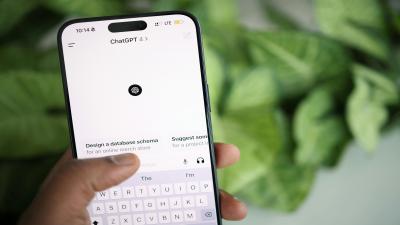O Google Drive é uma das plataformas de armazenamento em nuvem mais populares do mundo, oferecendo aos usuários a conveniência de acessar e sincronizar seus arquivos em diversos dispositivos. No entanto, como qualquer software, o Google Drive não está isento de problemas técnicos, e um dos problemas mais frustrantes que os usuários enfrentam é a perda de arquivos devido a bugs na sincronização. Felizmente, o Google finalmente divulgou uma solução para esse problema, permitindo que os usuários recuperem seus dados valiosos. Neste artigo, iremos fornecer um guia detalhado sobre como usar essa ferramenta de recuperação e explorar opções adicionais disponíveis.
Passo a Passo: Recuperando Arquivos Perdidos no Google Drive
-
Acesse a Ferramenta de Recuperação:
- Primeiro, localize o ícone do Google Drive na Bandeja do Sistema do seu computador.
- Em seguida, mantenha pressionada a tecla "Shift" no teclado e clique com o botão direito no ícone do Google Drive.
- A partir do menu que aparece, selecione a opção "Configurações".
- Agora, na janela de configurações, escolha a guia "Recuperar dos backups".
-
Iniciando o Processo de Recuperação:
- Ao clicar na opção "Recuperar dos backups", o aplicativo do Google Drive irá iniciar automaticamente o processo de recuperação.
- Você verá uma indicação de que a recuperação está em andamento.
-
Localização dos Arquivos Recuperados:
- Após a conclusão do processo de recuperação, todos os arquivos serão restaurados em uma nova pasta chamada "Google Drive recovery".
- Verifique essa pasta para garantir que seus arquivos perdidos foram recuperados com sucesso.
-
Alternativa: Recuperação através do Prompt de Comando:
- Caso a opção anterior não funcione ou se você preferir uma abordagem mais avançada, o Google também oferece a possibilidade de recuperar os arquivos usando o prompt de comando.
- Para isso, visite a página de suporte do Google, onde você encontrará instruções detalhadas sobre como executar esse processo mais complexo.
Opções Complementares e Dicas Adicionais
Além dessas etapas básicas, o Google fornece informações sobre opções complementares que podem ser úteis em cenários específicos, como quando ocorre o logoff da conta no Google Drive. Aqui estão algumas dicas adicionais para garantir uma recuperação bem-sucedida:
-
Frequência de Backup:
- Certifique-se de configurar backups regulares dos seus arquivos no Google Drive. Isso reduzirá a probabilidade de perda de dados no futuro.
-
Verificação de Conta:
- Verifique se você está logado na conta correta do Google Drive ao executar o processo de recuperação. Às vezes, problemas de sincronização podem ocorrer devido a contas múltiplas ou incorretas.
-
Suporte Adicional:
- Se você ainda tiver dificuldades em recuperar seus arquivos, não hesite em entrar em contato com o suporte técnico do Google. Eles estão disponíveis para ajudar em situações mais complexas.
Considerações Finais
A solução apresentada pelo Google é um alívio para os usuários que enfrentaram a frustração de perder arquivos importantes devido a problemas de sincronização. Ao seguir este guia detalhado, você pode ter a confiança de que está fazendo o melhor esforço possível para recuperar seus dados valiosos.
É importante lembrar que, como o processo de recuperação pode ser um tanto complexo, seguir as instruções com atenção é fundamental. Além disso, manter cópias de segurança regulares de seus arquivos no Google Drive é sempre uma prática recomendada para evitar perdas futuras.
O Google demonstra seu compromisso em fornecer ferramentas e suporte para garantir a segurança dos dados dos usuários e minimizar os inconvenientes causados por falhas técnicas. Portanto, ao enfrentar qualquer problema de perda de dados no Google Drive, não hesite em utilizar essa solução e recuperar seus arquivos com confiança.
Curiosidades sobre o Google Drive e a recuperação de arquivos:
-
Integração com Aplicativos de Terceiros: O Google Drive oferece a capacidade de integrar-se a aplicativos de terceiros que podem ajudar na recuperação de arquivos. Alguns desses aplicativos oferecem recursos avançados de backup e recuperação, permitindo que você escolha quais pastas e arquivos deseja proteger de forma mais personalizada.
-
Versões Anteriores dos Arquivos: Além da recuperação de backups, o Google Drive também permite acessar versões anteriores dos arquivos. Isso significa que você pode restaurar uma versão anterior de um arquivo que foi modificado ou excluído recentemente, o que pode ser útil para recuperar informações importantes.
-
Configurações de Sincronização: Para evitar futuros problemas de sincronização, verifique as configurações de sincronização do Google Drive em todos os seus dispositivos. Certifique-se de que a sincronização esteja ativada e funcionando corretamente para evitar a perda de arquivos no futuro.
-
Limpeza de Lixeira: Lembre-se de que os arquivos excluídos do Google Drive são enviados para a lixeira antes de serem permanentemente excluídos. Você pode acessar a lixeira e restaurar arquivos excluídos dentro de um período de tempo limitado.
-
Acesso Móvel: Você pode usar o aplicativo móvel do Google Drive para acessar seus arquivos e até mesmo iniciar o processo de recuperação de arquivos perdidos diretamente de dispositivos móveis, como smartphones e tablets.
-
Política de Armazenamento: Esteja ciente da política de armazenamento do Google Drive, especialmente se você estiver usando a versão gratuita, que possui limites de armazenamento. Monitorar o uso de armazenamento e atualizar sua conta conforme necessário pode evitar problemas de sincronização e perda de dados.
-
Compartilhamento Seguro: Ao compartilhar arquivos com outras pessoas, lembre-se de configurar as permissões de compartilhamento adequadamente. Isso ajuda a evitar a exclusão acidental ou não autorizada de arquivos.
-
Treinamento e Conscientização: Eduque todos os usuários sobre as melhores práticas ao usar o Google Drive. Isso inclui como criar e gerenciar backups, evitar exclusões acidentais e usar a plataforma de maneira eficaz.
Lembre-se de que a prevenção é tão importante quanto a recuperação quando se trata de dados no Google Drive. Mantenha-se atualizado sobre as políticas e recursos do Google Drive para aproveitar ao máximo essa plataforma de armazenamento em nuvem.
Gostou do conteúdo? Veja mais em:

Escrito por: